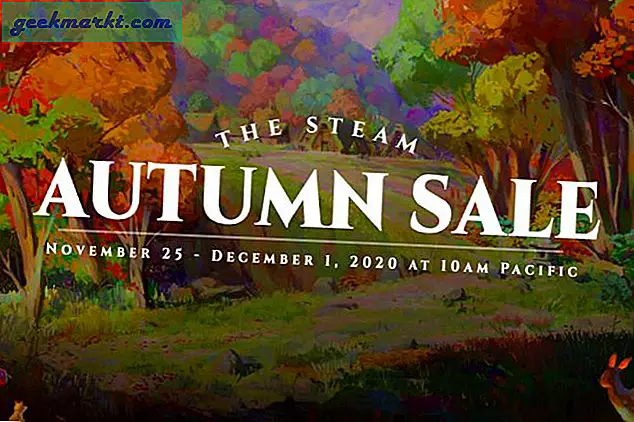इस महामारी के दौरान, हमारा पूरा संचार वापस आ गया है सुस्त और ज़ूम. अब, घर से जूम वीडियो कॉल अटेंड करना आसान है। हालाँकि, घर के अंदर और आसपास पृष्ठभूमि का शोर वास्तव में कष्टप्रद है। तो, इससे छुटकारा पाने के लिए यहां एक एआई-आधारित टूल है जिसका उपयोग आप बेहतर होने के लिए कर सकते हैं आवाज और वीडियो कॉल ज़ूम करें.
बेहतर जूम कॉल पाने के लिए बैकग्राउंड का शोर कैसे हटाएं
क्रिस्प एक एआई-आधारित ऐप है जो आपके कॉल से स्थिर पृष्ठभूमि शोर और अन्य गतिशील ध्वनियां हटा देता है। यह माइक्रोफोन और स्पीकर दोनों के साथ काम करता है। मूल रूप से, क्रिस्प एक वर्चुअल माइक्रोफ़ोन बनाता है जो आपके कंप्यूटर के माइक्रोफ़ोन और ज़ूम ऐप के बीच में बैठता है। तो, यह आपके माइक सिग्नल से आने वाले शोर को दबा देता है और इसे Zoom पर भेज देता है। इसी तरह, यह एक वर्चुअल स्पीकर भी बनाता है, जो फिजिकल स्पीकर और अन्य एप्लिकेशन के बीच बैठता है। यह अन्य कॉल प्रतिभागियों से आपके पास आने वाले शोर को दबा देगा।
आपको बस इतना करना है कि ऐप इंस्टॉल करें (विंडोज़, मैकोज़, और यहां तक कि क्रोम एक्सटेंशन भी), साइन इन करें या एक नया खाता खोलें। इसके बाद, उस वीडियो कॉलिंग ऐप पर जाएं जिसके साथ आप क्रिस्प का उपयोग करना चाहते हैं। हमारे मामले में, यह ज़ूम ऐप है। इसके बाद, माइक और स्पीकर स्रोत को कंप्यूटर के डिफ़ॉल्ट माइक और स्पीकर के बजाय क्रिस्प में बदलें।
क्रिस्प एक फ्रीमियम मॉडल पर काम करता है।
- फ्री प्लान: १२० मिनट/सप्ताह (१४-दिन का निःशुल्क परीक्षण)
- भुगतान योजना: असीमित समय ($3.33/माह)
सेट अप
क्रिस्प के पास विंडोज, मैकओएस और यहां तक कि क्रोम एक्सटेंशन के लिए समर्पित ऐप हैं। यह स्लैक, हैंगआउट, मैसेंजर, जॉइन.मी, व्हाट्सएप आदि जैसे 600+ वीडियो कॉन्फ्रेंसिंग ऐप्स का समर्थन करता है।
विंडोज़/मैक
मैं विंडोज़ पर कॉन्फ़िगरेशन प्रदर्शित करूंगा लेकिन यह मैक पर भी समान है। सबसे पहले, क्रिस्प एप्लिकेशन डाउनलोड और इंस्टॉल करें। एक बार जब आप एप्लिकेशन इंस्टॉल कर लेते हैं, तो आप इसे टास्कबार पर नीचे-दाईं ओर देखेंगे।
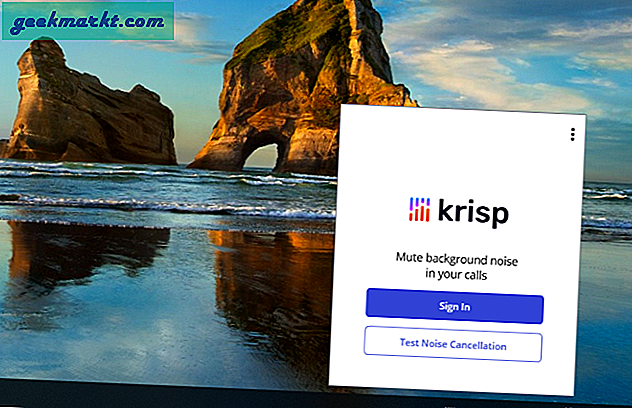
इसके बाद, क्रिस्प ऐप पर साइन-इन करें या एक नया अकाउंट बनाएं। एक बार हो जाने के बाद इसे छोड़ दें।
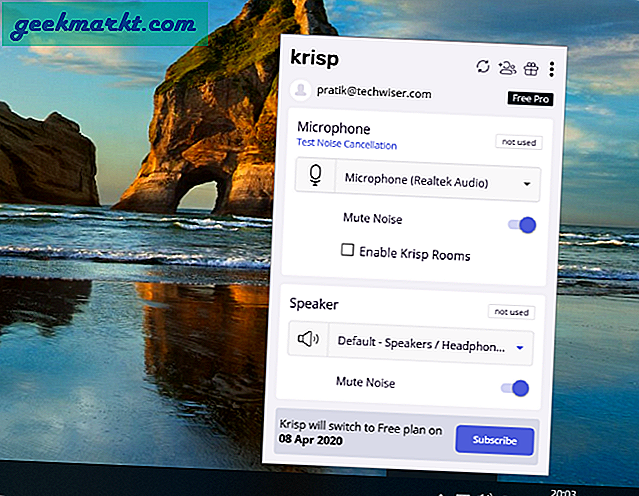
इसके बाद, ज़ूम एप्लिकेशन खोलें।
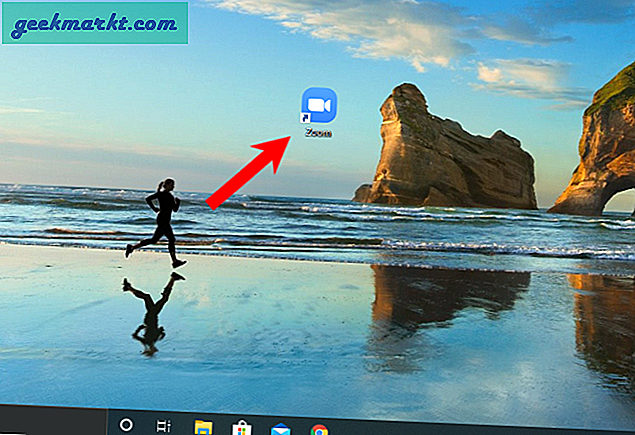
ज़ूम विंडो पर, अपने पर क्लिक करें प्रोफ़ाइल फोटो ऊपरी-दाएँ कोने में और अगला, “पर क्लिक करेंसमायोजन”
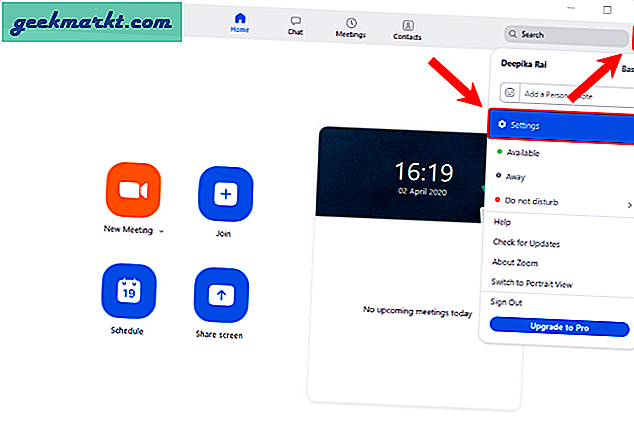
सेटिंग पेज पर, ऑडियो टैब पर जाएं। यहां, स्पीकर आउटपुट को क्रिस्प स्पीकर और माइक्रोफ़ोन इनपुट को क्रिस्प माइक्रोफोन में बदलें। यदि आप क्रिस्प को अक्षम करना चाहते हैं, तो आप या तो टास्कबार से ऐप से बाहर निकल सकते हैं या अपने स्पीकर आउटपुट और माइक्रोफ़ोन इनपुट को डिफ़ॉल्ट में बदल सकते हैं।
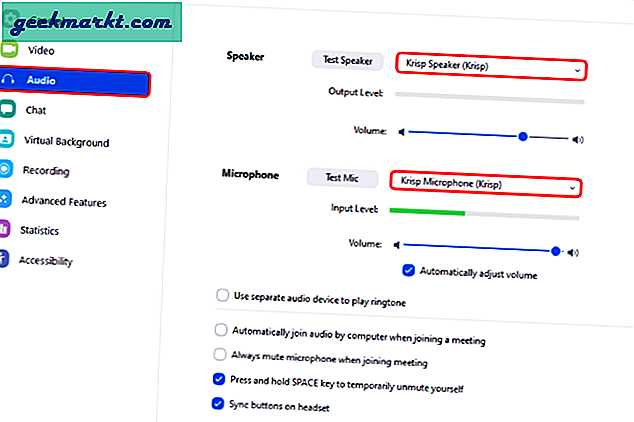
क्रोम एक्सटेंशन
यदि आप लिनक्स पर हैं या आप जूम वेब ऐप का उपयोग करते हैं, तो आपको क्रिस्प क्रोम एक्सटेंशन का उपयोग करना होगा। क्रोम एक्सटेंशन कॉन्फ़िगरेशन काफी सरल है और आपको केवल क्रोम एक्सटेंशन के लिए क्रिस्प पर डाउनलोड, इंस्टॉल और साइन अप करना है।
पोस्ट करें, जब आप वीडियो कॉल पर हों तो एक्सटेंशन पर क्लिक करें और आपके पास "म्यूट नॉइज़" नामक एक टॉगल होगा। जैसे ही आप इसे ऑन करते हैं, एक्सटेंशन आपके माइक्रोफ़ोन से निकलने वाले शोर को फ़िल्टर करना शुरू कर देता है। क्रिस्प एआई पर काम करता है इसलिए अन्य परिवेशीय शोर और मानवीय आवाजों के बीच आपकी आवाज को पकड़ने में कुछ समय लगता है। इसलिए, सुनिश्चित करें कि आप इसे परिवेशी शोर और अपनी आवाज़ के अनुकूल बनाने के लिए अतिरिक्त 10-20 सेकंड और कुछ नमूना लाइनें दें।
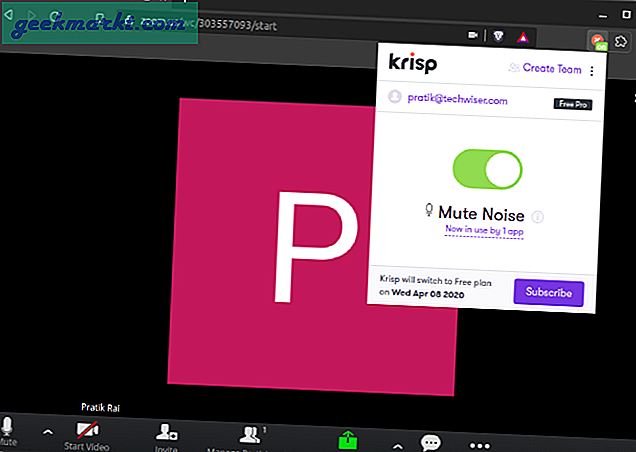
नमूना जाँच
नीचे एक परीक्षण ज़ूम कॉल है जो हमने अपने कार्यालय में संगीत और अन्य परिवेश शोर के बीच किया था। आप पहले और बाद के ऑडियो नमूने और परिवेशी शोर में अंतर देख सकते हैं।
इसके अलावा, कौशल ने एक्रिस्पी का समर्पित समीक्षा लेख जो macOS, Windows से लेकर Chrome एक्सटेंशन तक सभी आधारों को कवर करता है। उन्होंने कुछ अन्य परीक्षण भी किए हैं और आप उनके लेख में नमूना पा सकते हैं।
यह भी पढ़ें:पीसी और मैक के लिए वेब कैमरा के रूप में फोन कैमरा का उपयोग करने के लिए ऐप्स